Tempat Cari & Cara Memulihkan Foto yang Dipadamkan Baru-baru ini
Foto yang dipadamkan baru-baru ini ialah foto yang telah anda padamkan daripada peranti anda dalam beberapa hari kebelakangan ini. Namun, ia tidak dipadamkan serta-merta atau kekal daripada peranti anda. Anda masih boleh mencari dan memulihkannya di suatu tempat untuk masa yang terhad sebelum ia hilang sepenuhnya. Tetapi inilah persoalannya: di manakah kita boleh mencari foto yang dipadam ini, dan bagaimana untuk memulihkannya? Artikel ini akan membincangkan soalan dengan teliti, berdasarkan peranti berbeza yang anda telah menyimpan foto anda.
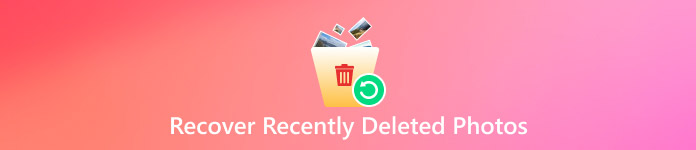
Dalam artikel ini:
- Bahagian 1: Bagaimana untuk Memulihkan Foto yang Dipadam Baru-baru ini pada iPhone
- Bahagian 2: Bagaimana untuk Memulihkan Foto yang Dipadamkan Baru-baru ini pada Android
- Bahagian 3: Bagaimana untuk Memulihkan Foto yang Dipadam Baru-baru ini pada Windows
- Bahagian 4: Bagaimana untuk Memulihkan Foto yang Dipadamkan Baru-baru ini pada Mac
Bahagian 1: Bagaimana untuk Memulihkan Foto yang Dipadam Baru-baru ini pada iPhone
Pulihkan Foto yang Dipadamkan Baru-baru ini dengan Apl Foto
Di manakah foto yang dipadamkan baru-baru ini pada iPhone? Dalam kebanyakan kes, anda boleh menemuinya dalam Apl foto > Baru-baru ini Dipadamkan. Apl Photos menyimpan foto anda yang dipadamkan selama 30 hari. Dalam masa 30 hari, anda boleh memulihkan foto yang dipadam ini jika anda suka.
Buka apl Foto.
Ketik Album di bahagian bawah halaman. Ketik Baru-baru ini Dipadamkan.
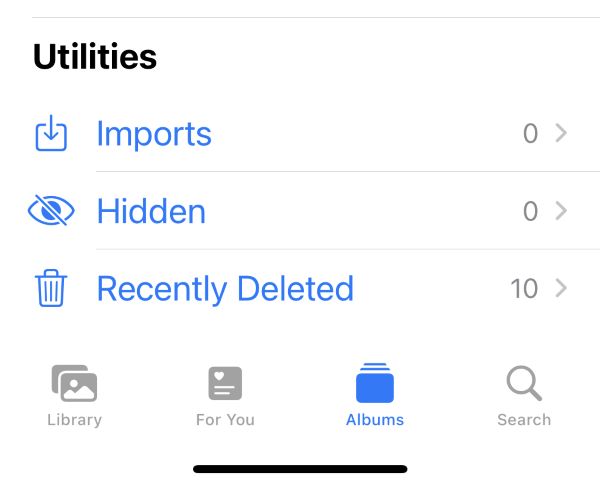
Pilih foto yang anda mahu pulihkan. Ketik Pulihkan untuk memulihkan mereka.
Walau bagaimanapun, selepas 30 hari, atau jika anda telah memadamkan foto ini terlebih dahulu, foto yang dipadam ini akan dialih keluar secara kekal daripada apl Foto. Pada masa itu, anda tidak lagi boleh memulihkan foto daripada Dipadamkan Baru-baru ini. Tetapi bagaimana jika anda menyesal dan mahu foto ini kembali? Lebih teruk lagi, anda tidak menyandarkan foto anda sebelum ini, dan kini anda tiada tempat lain untuk mencari foto yang dipadamkan ini. Dalam kes itu, anda memerlukan perisian pemulihan data profesional untuk membantu anda mendapatkannya kembali.
Pulihkan Foto yang Dipadamkan Baru-baru ini menggunakan Pemulihan Data iPhone imyPass
Katakan anda memadamkan foto anda daripada foto yang dipadamkan baru-baru ini dan tidak mempunyai sandaran. Dalam kes itu, anda boleh beralih ke Pemulihan Data iPhone imyPass. Ia adalah alat profesional dan cekap untuk memulihkan data iPhone anda. Ia menyokong memulihkan data anda yang hilang atau dipadam daripada iPhone, iPad dan iPod tanpa sandaran. Perisian berkuasa ini boleh mengimbas iPhone anda secara menyeluruh dalam masa yang singkat dan membolehkan anda pratonton semua data untuk memilih perkara yang anda mahu pulihkan.
imyPass iPhone Data Recovery boleh memulihkan berbilang jenis fail, termasuk Camera Roll, sejarah Safari, sejarah panggilan dan juga WhatsApp lihat sekali foto. Antara muka intuitifnya menjamin pemulihan yang mudah. Ia adalah pilihan terbaik untuk anda memulihkan foto yang dipadam baru-baru ini pada iPhone. Sekarang, kami akan mengarahkan anda langkah demi langkah tentang cara memulihkan foto yang dipadam.
Muat turun dan pasang secara percuma. Sambungkan iPhone anda ke komputer melalui kabel USB. Lancarkan perisian.
Buka kunci iPhone anda. Ketik Amanah dalam tetingkap pop timbul untuk membenarkan akses.
Pilih Pulihkan daripada Peranti iOS di bar kiri. Kemudian, klik pada Mulakan Imbasan. Tunggu sebentar sehingga ia selesai mengimbas.

Pilih Media > Gulungan Kamera di bar kiri.
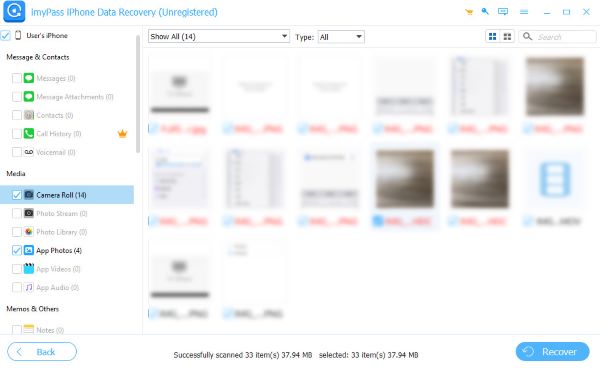
pilih Tunjukkan Dipadamkan Hanya pada senarai lungsur di bahagian atas sebelah kiri untuk melihat semua foto yang dipadamkan. Pilih foto yang anda mahu pulihkan. Kemudian, klik pada Pulih di bahagian bawah sebelah kanan halaman.

Pulihkan Foto yang Dipadamkan Baru-baru ini menggunakan iTunes
Jika anda telah menyandarkan iPhone anda pada iTunes sebelum ini, anda boleh menggunakan iTunes untuk memulihkan foto anda yang baru dipadamkan. Berikut ialah panduan terperinci:
Buka apl iTunes. Sambungkan iPhone anda ke komputer.
Klik pada iPhone butang di bahagian atas sebelah kiri halaman.

Pergi ke Ringkasan > Pulihkan Sandaran. Dalam tetingkap pop timbul, pilih nama iPhone anda, dan kemudian klik pada Pulihkan. Tunggu sehingga selesai memulihkan.
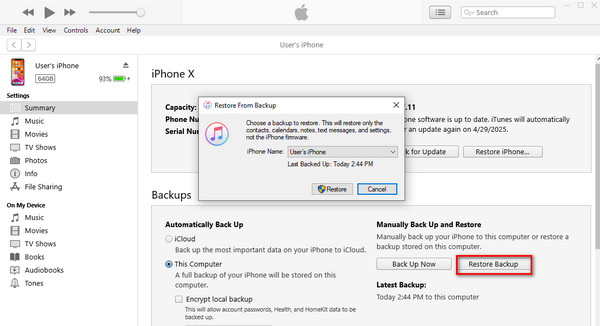
Sebagai tambahan kepada Pemulihan Data iPhone imyPass dan iTunes, anda juga boleh memulihkan foto daripada iCloud jika anda telah menghidupkan sandaran iCloud.
Bahagian 2: Bagaimana untuk Memulihkan Foto yang Dipadamkan Baru-baru ini pada Android
Pulihkan Foto yang Dipadamkan Baru-baru ini dengan Apl Foto
Biasanya, orang akan pergi ke Apl Foto > Sampah Dipadamkan Baru-baru ini untuk mencari semua foto mereka yang dipadamkan pada Android. Ia juga menyediakan pilihan pemulihan untuk pengguna mendapatkan semula foto mereka.
Buka apl Foto. Ketik Sampah Dipadamkan Baru-baru ini.
Pilih foto yang anda mahu pulihkan. Ketik Pulihkan.
Walau bagaimanapun, sama seperti iPhone, sampah hanya boleh menyimpan foto anda yang dipadamkan selama 30 hari paling lama. Selepas 30 hari, bagaimana untuk memulihkan foto yang dipadam daripada yang dipadam baru-baru ini? Dalam perenggan berikut, kami akan memperkenalkan tiga cara mudah.
Pulihkan Foto yang Dipadamkan Baru-baru ini dengan Apl Fail
Hampir semua telefon bimbit mempunyai aplikasi ini diprapasang di dalamnya. Mereka mungkin mempunyai nama yang berbeza, tetapi ia berfungsi sama: uruskan fail anda yang disimpan pada telefon bimbit. Jika foto anda dipadamkan daripada storan dalaman menggunakan apl ini, anda boleh mencari dan memulihkannya dalam Sampah Fail. Apatah lagi, kerana apl Fail menyimpan semua maklumat pada Android anda, ia juga boleh memulihkan foto yang dipadam daripada WhatsApp, Instagram dan media sosial yang lain.
Pulihkan Foto yang Dipadamkan Baru-baru ini dengan Microsoft OneDrive
OneDrive ialah perkhidmatan storan awan peribadi yang dibangunkan oleh Microsoft. Ia membolehkan pengguna menyimpan, menyegerak dan berkongsi fail mereka. Jika anda telah memuat naik foto anda ke aplikasi ini sebelum ini, anda boleh mencari dan memulihkan foto anda yang baru dipadamkan di sini.
Buka OneDrive pada Android anda.
Ketik Foto di bahagian bawah halaman. Kemudian, pilih semua foto yang anda mahu pulihkan.
Ketik pada tiga titik di bahagian atas sebelah kanan halaman, dan kemudian ketik Jimat.
Pulihkan Foto yang Dipadamkan Baru-baru ini dengan Google Photos
Foto Google direka untuk berkongsi dan menyimpan foto. Anda boleh menggunakannya untuk memulihkan foto anda yang baru dipadamkan pada Android Jika anda telah menyandarkan foto anda sebelum ini. Walau bagaimanapun, anda hanya boleh mencuba kaedah ini dalam masa 60 hari sejak foto ini dipadamkan.
Buka aplikasi Google Photos. Di bahagian atas sebelah kiri halaman, ketik Menu > sampah.
Pilih semua foto yang anda mahu pulihkan.
Ketik Pulihkan untuk mendapatkan semula foto anda yang dipadamkan.
Jika foto dipadamkan secara kekal dan tidak disandarkan, anda boleh mencuba aplikasi pemulihan data untuk Android: Dr. Fone oleh Wondershare, DiskDigger, dan sebagainya.
Bahagian 3: Bagaimana untuk Memulihkan Foto yang Dipadam Baru-baru ini pada Windows
Untuk memulihkan foto yang dipadam baru-baru ini, kami menyenaraikan beberapa cara untuk anda pilih.
Pulihkan Foto yang Dipadamkan Baru-baru ini dengan Tong Kitar Semula
Kebanyakan fail yang dipadam akan pergi ke sana, dan tidak ada pengecualian untuk foto anda yang dipadamkan. Sebelum foto anda dipadamkan secara kekal, anda boleh memulihkannya daripada Tong Kitar Semula.
Buka Tong Kitar Semula pada desktop anda.
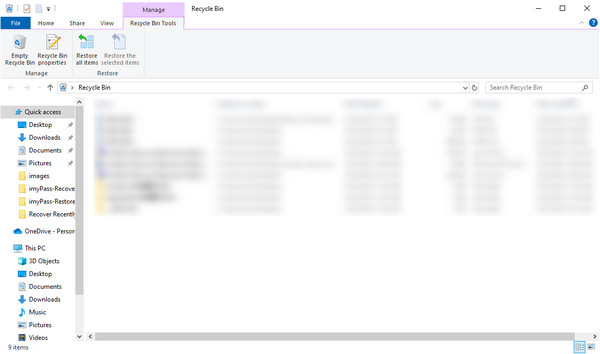
Cari foto yang dipadam. Sebaik sahaja anda menemuinya, klik kanan foto dan klik pada Pulihkan. Kemudian, mereka akan kembali ke tempat asal mereka.
Pulihkan Foto Yang Baru Dipadamkan dengan Memulihkan Versi Sebelumnya
Sejarah Fail Windows boleh memulihkan versi fail yang lebih lama. Cari di mana foto anda yang dipadam disimpan, dan anda akan dapat memulihkannya pada Windows.
Klik kanan fail yang pernah menyimpan foto anda yang dipadamkan. klik pada Pulihkan versi sebelumnya.
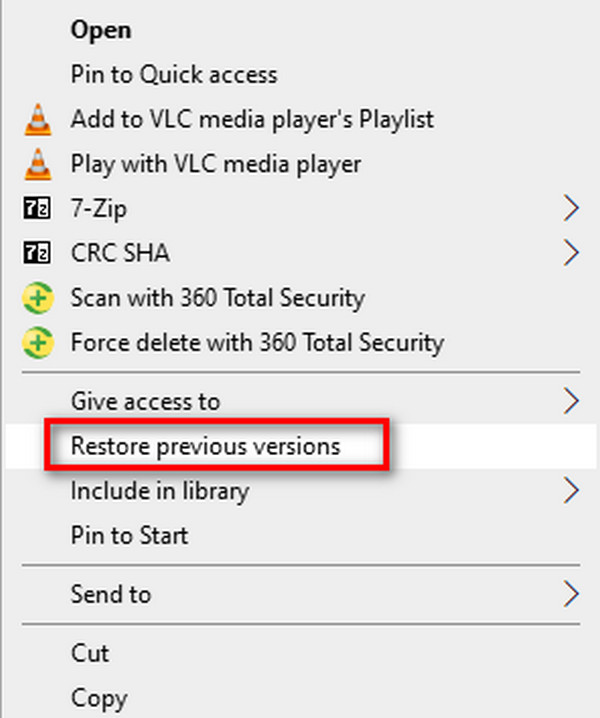
Dalam pop timbul Pulihkan Sifat Foto yang Dipadamkan Baru-baru ini tetingkap, pilih versi folder yang anda mahu. Kemudian, klik pada Pulihkan.
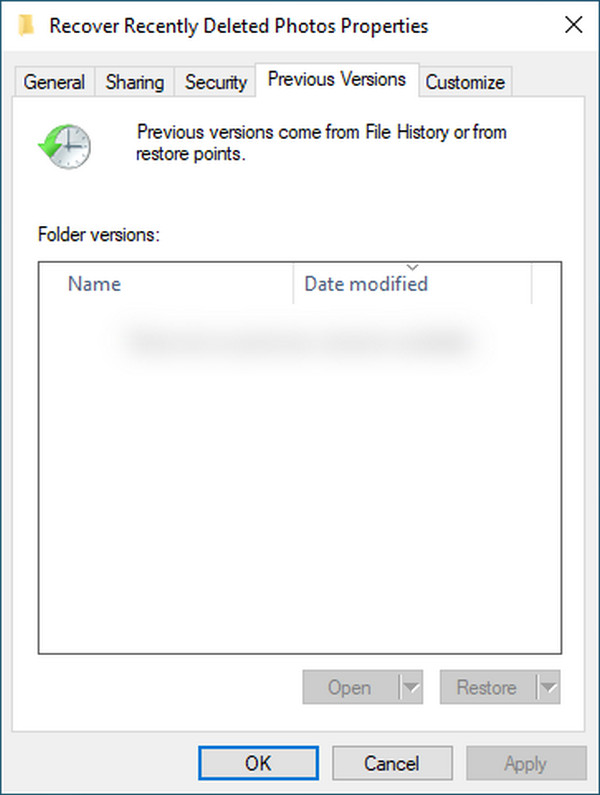
Pulihkan Foto Yang Baru Dipadamkan dengan OneDrive
Jika foto anda disegerakkan dengan OneDrive, anda boleh menggunakan kaedah ini. Anda mungkin dapat mencari foto anda yang dipadamkan terletak di sini dalam Tong Kitar Semula awan.
Lawati tapak web OneDrive. Log masuk dengan akaun Microsoft yang sama yang anda gunakan pada Windows anda.
Pada bar sisi kiri, klik pada Tong Kitar Semula. Cari foto yang dipadamkan yang ingin anda pulihkan.
Pilih foto ini dan klik pada Pulihkan untuk membawa mereka kembali ke lokasi asal mereka.
Gunakan Perisian Pemulihan Data
Jika anda telah mengosongkan Tong Kitar Semula atau tidak menemui versi sebelumnya dan anda tidak mempunyai sandaran, cuba perisian pemulihan data ini: Recuva, Wondershare Recoverit dan Gerudi Cakera. Ini semua adalah alat yang popular dan cekap digunakan untuk memulihkan data pada Windows. Perisian pertama adalah percuma. Di sini, kami menyediakan panduan terperinci tentang cara memulihkan foto yang dipadam daripada yang dipadam baru-baru ini menggunakan Recuva.
Muat turun dan pasang perisian. Lancarkannya.
jika anda tidak pasti yang mana cakera foto anda yang dipadamkan pernah dimiliki, pilih Semua Cakera Tempatan di bahagian atas sebelah kiri antara muka. Pilih Gambar pada senarai juntai bawah untuk melihat semua gambar anda.
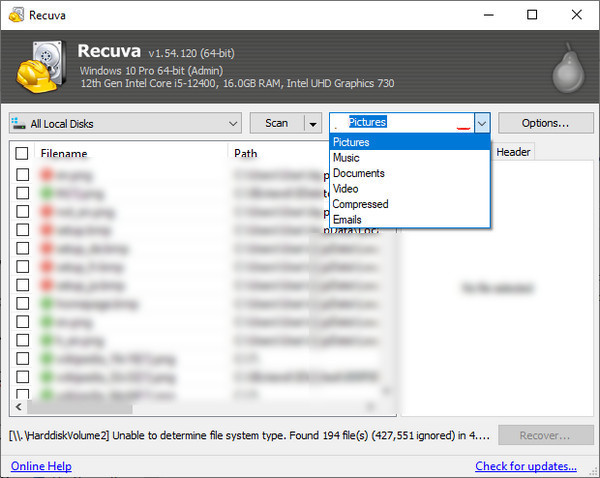
Tandai kotak yang menyatakan nama fail yang ingin anda pulihkan. Kemudian, klik pada Pulih.
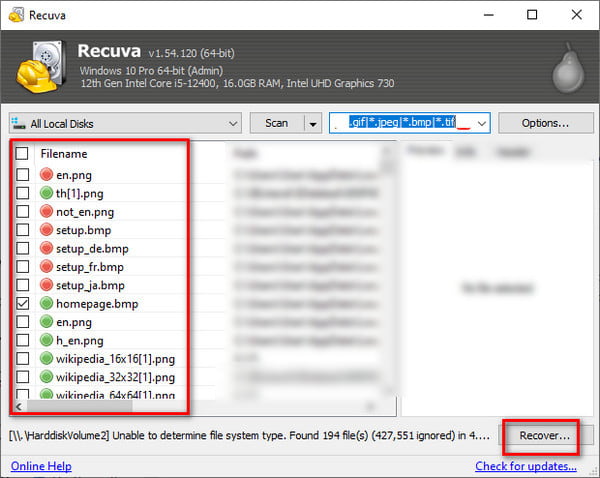
Bahagian 4: Bagaimana untuk Memulihkan Foto yang Dipadamkan Baru-baru ini pada Mac
Bahagian ini akan memperkenalkan empat cara untuk memulihkan foto yang dipadam baru-baru ini (dua yang terakhir memerlukan sandaran). Jika semua kaedah ini tidak berfungsi, anda boleh beralih kepada perisian pemulihan data seperti Disk Drill, PhotoRec, Wondershare Recoverit untuk Mac dan sebagainya.
Pulihkan Foto Yang Baru Dipadamkan dengan Tong Sampah
Sama seperti Windows mempunyai Tong Kitar Semula untuk menyimpan sementara fail yang dipadam, Mac mempunyai Tong Sampah dengan fungsi yang sama. Tong Sampah menyimpan foto anda yang dipadamkan selama 30 hari. Dalam tempoh itu, anda boleh memulihkannya pada bila-bila masa anda mahu.
Pergi ke dok untuk mencari Tong Sampah. Bukalah.
Cari foto anda yang dipadamkan baru-baru ini, dan klik kanan pada foto yang ingin anda pulihkan. Kemudian, pilih Letakkan Kembali. Mereka akan kembali ke tempat asal mereka.
Pulihkan Foto yang Dipadamkan Baru-baru ini dengan Apl Foto
Jika foto anda dipadamkan melalui Apl Foto, anda boleh memulihkannya di sini, sama seperti pada iPhone. Ia juga menyimpan foto anda yang telah dipadamkan Baru-baru ini Dipadamkan selama 30 hari. Hanya selepas 30 hari anda tidak dapat memulihkannya melalui apl ini apabila foto yang dipadamkan baru-baru ini dialih keluar daripada apl Foto secara kekal.
Buka apl Foto.
Pergi ke Dipadamkan Baru-baru ini, dan pilih foto yang anda mahu. klik pada Pulih.
Pulihkan Foto Yang Baru Dipadamkan dengan Sandaran Mesin Masa
Seperti yang dinyatakan sebelum ini, Tong Sampah dan apl Foto hanya boleh menyimpan foto anda yang dipadamkan selama 30 hari. Selepas itu, anda perlu beralih kepada alatan lain untuk mencari dan memulihkan foto yang dipadamkan daripada yang dipadamkan baru-baru ini. Jika anda menggunakan Mesin Masa, anda boleh memulihkan foto ini di sini.
Buka folder tempat foto anda yang dipadamkan disimpan pada asalnya.
Klik pada Mesin Masa butang dalam bar menu. Pilih Semak imbas Sandaran Mesin Masa.
Pilih semua foto yang anda mahu pulihkan.
Klik pada Pulihkan untuk memulihkan mereka semua.
Pulihkan Foto yang Dipadamkan Baru-baru ini dengan Foto iCloud
iCloud ialah perkhidmatan awan yang disediakan oleh Apple yang menyimpan dan menyegerakkan foto, video dan data penting anda yang lain merentas peranti Apple. Jika anda telah membuat sandaran iCloud sebelum ini, anda boleh melawati iCloud.com untuk mendapatkan semula foto anda yang baru dipadamkan.
Lawati tapak web iCloud dan log masuk dengan Apple ID anda.
Pergi ke Foto > Baru-baru ini Dipadamkan. Pilih foto yang anda mahu pulihkan.
Kesimpulan
Bagaimana untuk memulihkan foto yang dipadam baru-baru ini? Kami telah menjawab soalan ini dengan mengambil kira pelbagai peranti yang mungkin anda gunakan untuk menyimpan foto. Sekarang, anda boleh mencuba kaedah yang telah kami sediakan di atas untuk mencari dan memulihkan foto anda yang telah dipadamkan. Jika anda ingin memulihkan foto pada iPhone anda, kami amat mengesyorkan Pemulihan Data iPhone imyPass, yang mudah digunakan. Jika anda mendapati artikel ini membantu, jangan teragak-agak untuk berkongsi dengan orang lain yang memerlukan.
Penyelesaian Panas
-
Pulihkan Data
- Pulihkan WhatsApp View Once Photo
- Pulihkan Video TikTok yang Dipadamkan pada Mudah Alih
- Pulihkan Foto Facebook yang Dipadamkan
- Pulihkan Mesej Viber, Foto, dsb.
- Pulihkan Foto Snapchat yang Dipadamkan
- 5 Apl Pemulihan Kenalan Terbaik
- Pulihkan Mesej Perselisihan yang Dipadamkan
- Semakan Pemulihan Data iOS AppGeeker
- Pulihkan Data daripada Mod DFU
- Tidak Dapat Memulihkan Sandaran iPhone
-
Buka kunci iOS
-
Petua iOS
-
Petua Kata Laluan

